YouTube動画からお気に入りの音楽のみを抜き取って、.m4aの音楽ファイルで保存しておきたい方もいるのではないでしょうか。この記事では、直接YouTubeからM4Aでダウンロードする方法や、ダウンロードしたYouTube動画をM4Aに変換する方法をご紹介していきますので、ぜひ最後まで読んでください。
# YouTubeをM4A/MP3でダウンロードする方法
YouTubeの音楽をそのままM4A/MP3でダウンロードしようとする場合もあるかと思います。ここでは、YouTubeから音声のみを抜き取ってM4A/MP3形式でダウンロードする方法をご紹介します。
VideoSolo 究極動画ダウンローダー (別名:inovideo)は専門のダウンロードソフトで、動画のURLを貼り付けるだけで動画を読み込み・ダウンロード可能です。しかも、動画の解像度やファイルの出力形式を指定することはできます。複数の動画を同時にダウンロードできるため、とても使い勝手のソフトだと言えます。
まずは以下の 「無料お試し」 ボタンでソフトをダウンロードしてインストールしましょう。
# 1、YouTube動画のURLをコピー
YouTube動画の再生ページを開き、その動画のURLをコピーします。
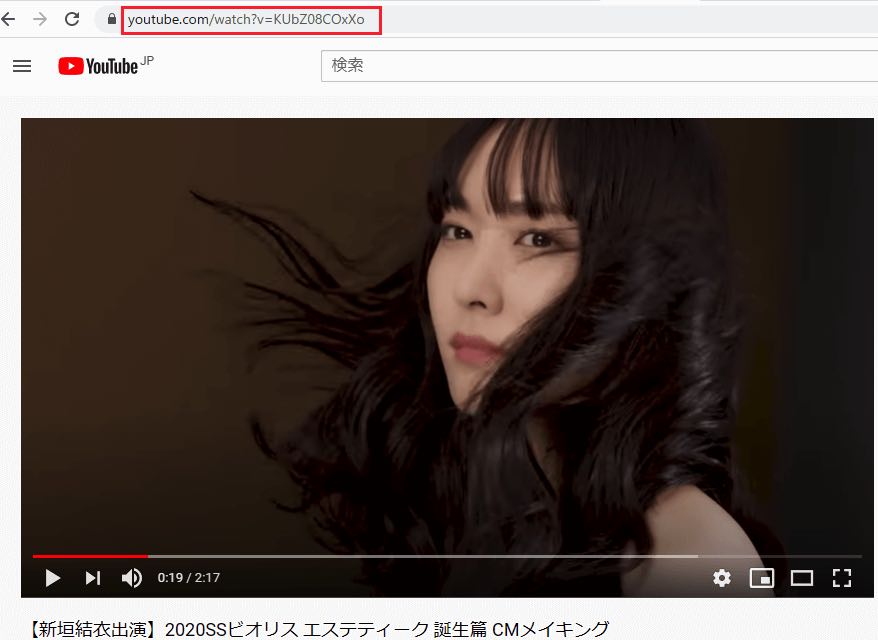
# 2、ソフトの検索欄にYouTube動画のURLを貼り付ける
インストールしたソフトを立ち上げ、メイン画面が表示されます。コピーした動画のURLを検索欄にペースします。そして 「分析」 ボタンをクリックします。
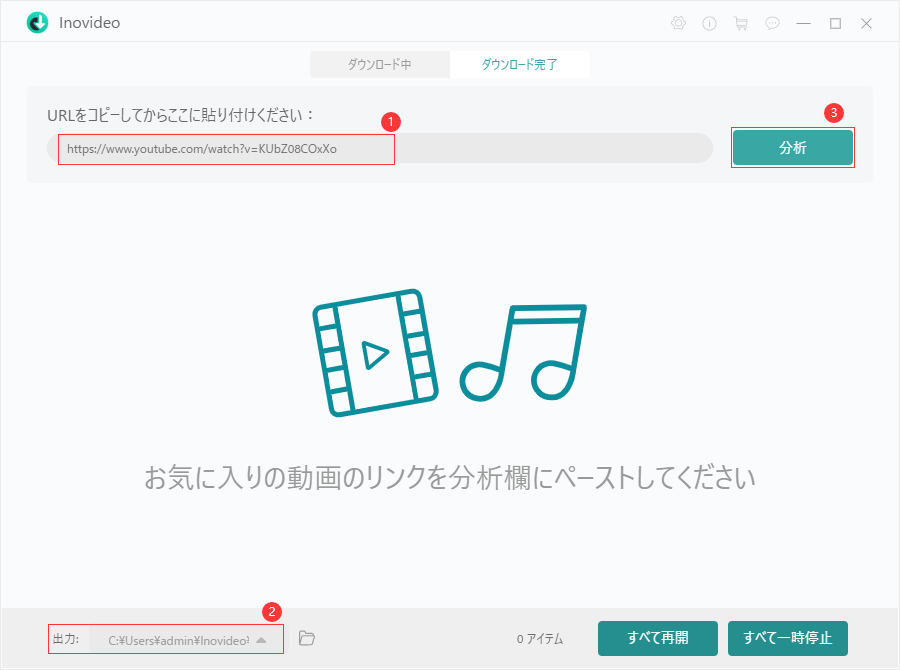
# 3、出力形式や画質を選択
すると、YouTube動画が検出されます。検出画面では、MP3形式を選択して、 「ダウンロード」 をクリックします。これで、YouTubeの音楽を抽出してMP3でダウンロードします。
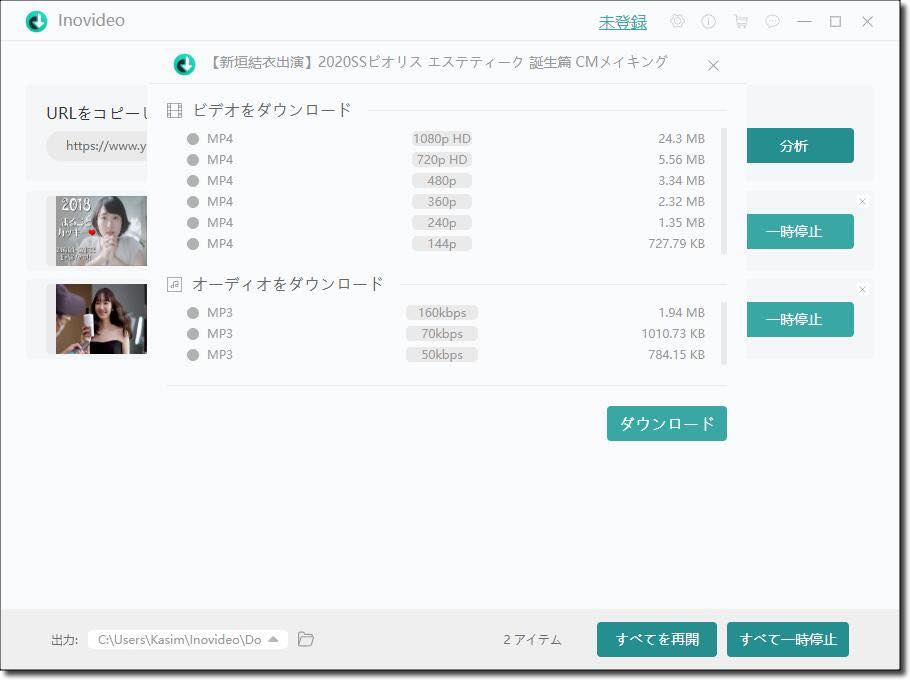
# YouTube動画をM4Aに変換する方法
YouTube音楽を抽出してM4Aに変換するために別途変換ソフトが必要です。VideoSolo究極動画変換 (は、変換ソフトの中でも機能性に優れているソフトです。YouTubeはもちろん、ニコニコ動画、プライムビデオなどの動画配信サービスにも対応しています。動画ファイルを変換したり、動画を編集したりする方にお薦めです。
# 1、YouTube動画を読み込む
まず、ソフトを起動します。メイン画面の追加ボタンでM4Aに変換したいYouTube動画をソフトに追加します。ちなみに、複数のYouTube動画を変換する場合は、メニューバーの 「ファイルを追加」 ボタンを通じて実現できます。
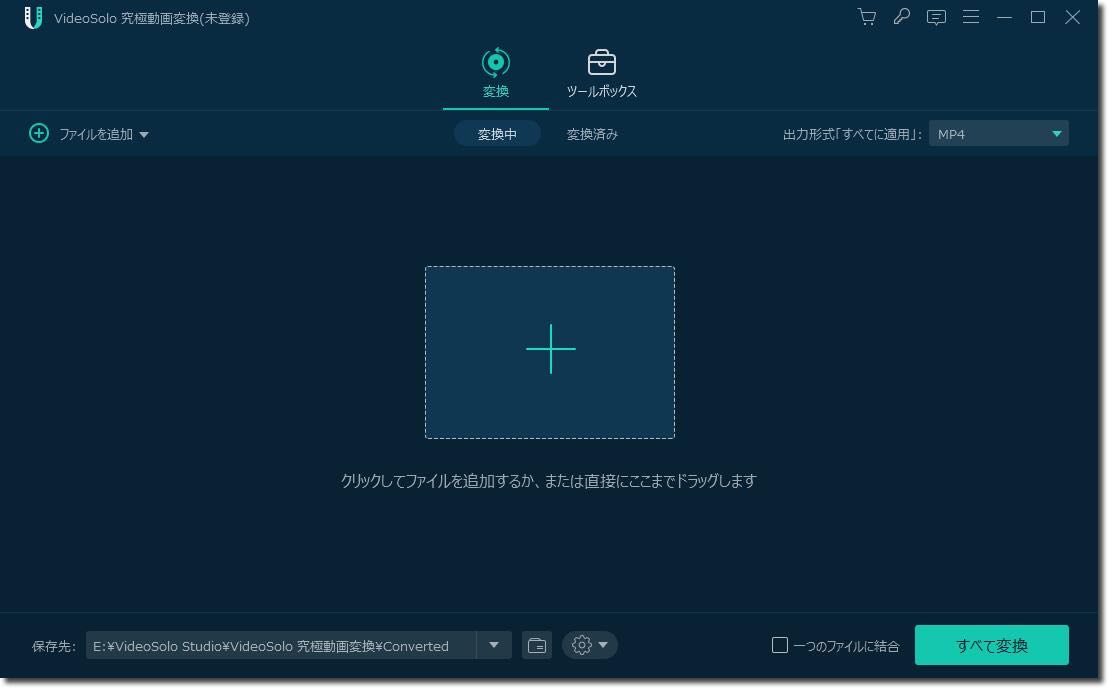
# 2、出力形式をMP3に指定する
YouTube動画の読み込みが完了したら、以下の画面になります。画面右側の出力形式ボタンをクリックすると、形式一覧表が表示されます。M4Aに変換する場合、オーディオのカテゴリからM4A形式を選択します。
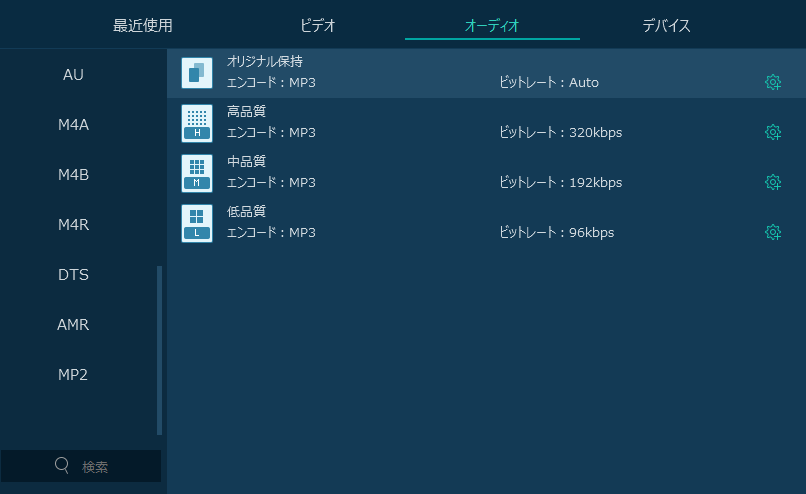
# 3、変換を開始する
目的の出力形式をクリックすると、メイン画面に戻ります。画面下側の 「保存先」 タブを通じてファイルの保存場所を設定します。それから、 「すべて変換」 ボタンをクリックするとM4A形式の変換が開始されます。
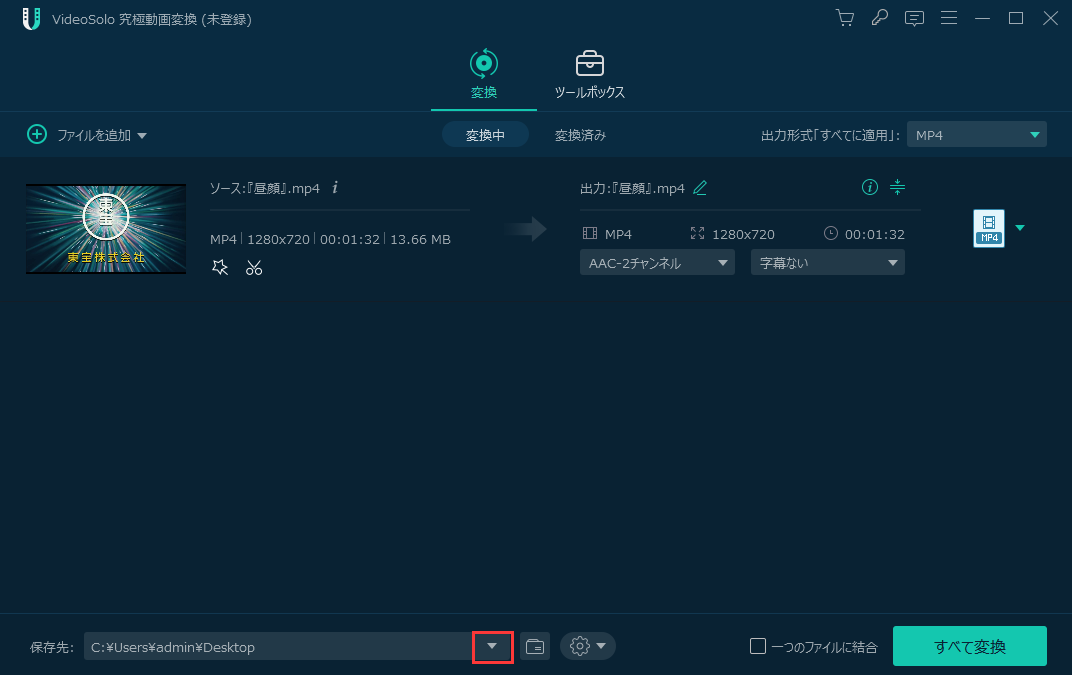
以上です。もしこの記事に対する評価、質問があれば、ぜひご意見を下にあるコメント欄に残してください。お役に立てれば幸いです~~